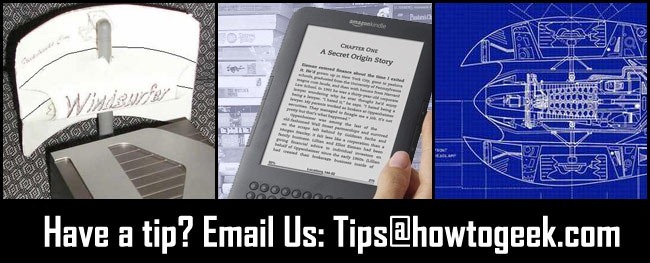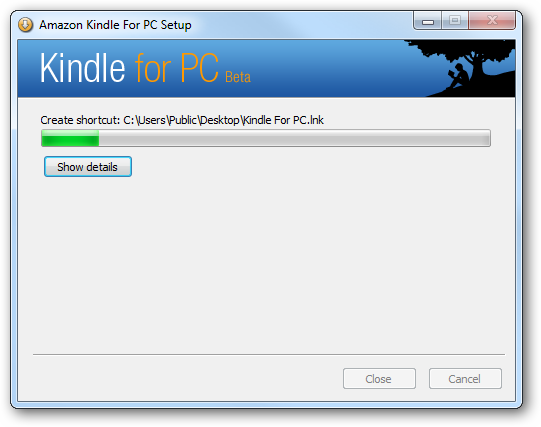Έχετε πιθανώς ευτυχώς διαβάζοντας τα ebooksτο Kindle (ή το Kindle app) για χρόνια, συγκεντρώνοντας μια όμορφη ψηφιακή βιβλιοθήκη γεμάτη από ενδιαφέροντα τίτλους. Αλλά αν, για κάποιο λόγο, κάποιος άλλος πρέπει να δει τη δική σας βιβλιοθήκη ... και υπάρχουν κάποια στοιχεία μέσα στα οποία προτιμάτε να μην το έκαναν; Ας πούμε, ίσως, ένα από αυτά τα μυθιστορήματα μυθιστορήματα ρομαντισμού που αποτελούν ένα τεράστιο 34% των πωλήσεων φαντασίας στις ΗΠΑ;
Μην ανησυχείς, αγαπητέ αναγνώστη. Δεν είμαστε εδώ για να κρίνουμε το γούστο σας στη φαντασία. Αλλά αν για κάποιο λόγο θέλετε να καθαρίσετε την βιβλιοθήκη σας στο Amazon Kindle καθαρό από όλα τα φιλικά προς την οικογένεια μυθιστορήματα, εδώ είναι πώς να το κάνετε.
Αφαίρεση των Κατεβασμένων Βιβλίων έναντι της αφαίρεσής τους μόνιμα
Για λόγους σαφήνειας: αυτός ο οδηγός είναι περίπου εντελώς αφαιρώντας ένα μυθιστόρημα ή άλλο στοιχείο από το Amazon σαςKindle Library, που δεν αφαιρεί ένα κατεβασμένο βιβλίο από μια συνδεδεμένη συσκευή Kindle ή Kindle. Τα βιβλία που μεταφορτώνονται και διαγράφονται εξακολουθούν να είναι διαθέσιμα ως σχεδόν άμεση λήψη από την προσωπική σας βιβλιοθήκη Kindle, συνδεδεμένη με τον λογαριασμό σας στο Amazon και με δυνατότητα προβολής στο διαδίκτυο.
Η κατάργηση ενός στοιχείου από ένα άτομο Kindle είναι εύκολη: πατήστε παρατεταμένα το βιβλίο στην Αρχική σελίδα και, στη συνέχεια, πατήστε "Κατάργηση από τη συσκευή".

Στην εφαρμογή smartphone Kindle, είναι πολύ παρόμοια, αλλά μπορείτε να πατήσετε παρατεταμένα για να επιλέξετε πολλά στοιχεία και, στη συνέχεια, πατήστε το εικονίδιο διαγραφής ή "Κατάργηση από τη συσκευή".

Στην πραγματικότητα η απαγόρευση του βιβλίου από τη βιβλιοθήκη σας είναι εντελώς πιο περίπλοκη.
Διαχείριση του περιεχομένου και των συσκευών σας στο Amazon
Για να καταργήσετε ένα βιβλίο από τη βιβλιοθήκη σύννεφων σαςεξ ολοκλήρου, θα θέλετε να χρησιμοποιήσετε έναν φορητό υπολογιστή ή έναν επιτραπέζιο υπολογιστή με ένα πλήρες πρόγραμμα περιήγησης στο Web (το πρόγραμμα περιήγησης για κινητά θα το κάνει, αν το χρειαστεί). Μεταβείτε στην ενότητα "Διαχείριση του περιεχομένου και των συσκευών" του λογαριασμού σας στο Amazon: κάντε κλικ σε αυτόν τον σύνδεσμο για να μεταβείτε απευθείας.

Αυτή η σελίδα σάς δείχνει όλα όσα έχετε αγοράσειστο Kindle σας μέσω του Amazon. Ο παραπάνω σύνδεσμος σας μεταφέρει ειδικά στα "Βιβλία", αλλά μπορείτε να χρησιμοποιήσετε το αναπτυσσόμενο μενού στην επάνω αριστερή γωνία για να επιλέξετε περιοδικά, ηχητικά βιβλία ή ακόμα και εφαρμογές από το Amazon Appstore. Θα παραμείνουμε σε βιβλία για αυτή την επίδειξη.
Μπορείτε να βρείτε οποιοδήποτε στοιχείο στη λίστα μόνο απόαλλά ίσως είναι πιο γρήγορο να ταξινομήσετε τη λίστα με το αναπτυσσόμενο μενού "Ταξινόμηση κατά" ή απλά να κάνετε μια χειρωνακτική αναζήτηση με τη γραμμή αναζήτησης στη δεξιά πλευρά του παραθύρου.
Μόλις βρείτε το βιβλίο που θέλετε να απενεργοποιήσετε, κάντε κλικ στο κουμπί μενού "..." προς τα αριστερά του τίτλου. Στο αναδυόμενο παράθυρο που εμφανίζεται, κάντε κλικ στην επιλογή "Διαγραφή".

Θα λάβετε μια ακόμη προειδοποίηση, λέγοντας ότι η διαγραφήτο στοιχείο θα το καταργήσει οριστικά από τη βιβλιοθήκη Kindle. Εάν θέλετε να διαβάσετε ξανά αυτό το συγκεκριμένο βιβλίο, θα πρέπει να το επαναγοράσετε σε πλήρη τιμή.

Εάν είστε βέβαιοι ότι θέλετε να κλείσετε το βιβλίο σας από τη βιβλιοθήκη σας, κάντε κλικ στο κουμπί "Ναι, διαγράψτε μόνιμα." Poof, έχει φύγει για πάντα.